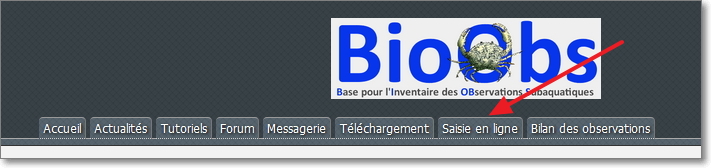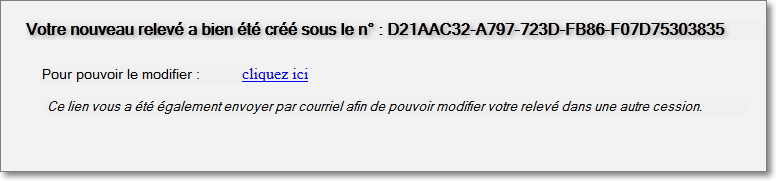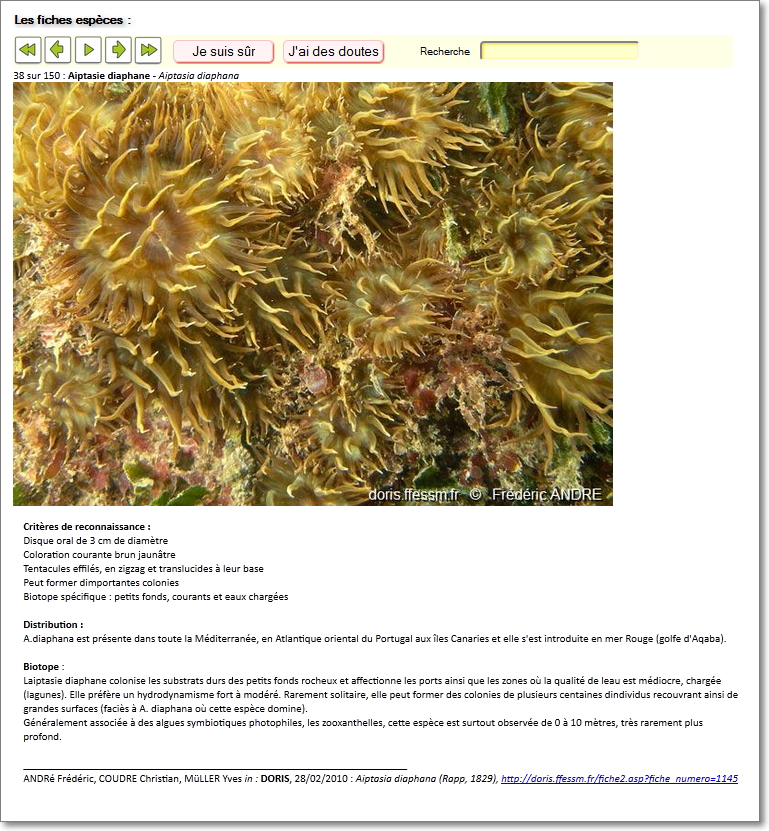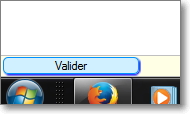Vous en rêviez, BioObs l’a fait…
Depuis quelques temps vous nous interrogiez sur la possibilité de saisir directement en ligne, à partir du site.
Et bien c’est fait. Vous pouvez créer une plongée et enregistrer vos observations depuis toute machine connectée.
La saisie sur portable, tablette, smartphone est devenue possible.
De plus les données saisies sont ajoutées et disponibles sur l’application BioObs installée sur votre PC.
Vous pourrez ainsi récupérer vos plongées et obtenir votre carnet de plongées naturalistes.
Pour vous faciliter la découverte, faisons le tour de cette nouveauté.
En cliquant sur l’onglet, vous ouvrez une page d’identification.
Utilisez les mêmes identifiants que dans votre application BioObs, comme cela vous récupérerez votre saisie en ligne sur votre PC.
Une fois la validation faite, la plongée est créée.
Un mail vous est envoyé, avec le lien pointant sur votre plongée. Vous pourrez ainsi revenir, saisir et modifier les informations, tant que vous n’aurez pas validé.
La page de saisie qui s’ouvre comporte plusieurs zones.
En premier, les informations relatives à votre plongée. Le site de plongée vous est proposé en tapant les premières lettre de son nom.
Vous ne pouvez pas créer de sites qui ne seraient pas encore dans notre base. Pour un nouveau site, continuez d’utiliser l’application.
Nouveauté à ce niveau: vous entrez maintenant la profondeur et la durée de votre plongée
N’oubliez pas de choisir la région dans laquelle vous avez plongé. Sinon, vous ne trouverez pas le site.
Orthographiez toujours vos noms, prénoms de la même façon, vous aurez ainsi toutes vos plongées sous le même identifiant.
Voici maintenant l’espace de visualisation des espèces
C’est l’espace dans lequel vont défiler photos et textes pour que vous reconnaissiez ce que vous avez vu sous l’eau.
Sur cette barre de commandes, vous lancer le défilement des espèces et cliquez sur les boutons roses pour sélectionner vos rencontres.
Un dernier bouton « Paramètres » vous permet de sélectionner le nombres d’espèces à faire défiler, ainsi que la durée d’affichage du défilement automatique.
Que vous soyez expert ou débutant, à vous de voir pour utiliser BioObs au mieux de vos envies.
Une fois que votre saisie est terminée, n’oubliez pas de valider votre plongée, par le bouton en bas, à gauche :